加装固态硬盘重装系统教程
- 分类:教程 回答于: 2022年11月20日 10:24:00
如果你最近你刚刚在自己的电脑上加装了固态硬盘,现在你又想重装系统的话,这个时候我们应该怎么操作呢?下面让我们一起来看一下加装固态硬盘重装系统方法吧。
 有用
26
有用
26

 小白系统
小白系统

 1000
1000
 1000
1000
 1000
1000
 1000
1000
 1000
1000
 1000
1000
 1000
1000
 1000
1000
 1000
1000
 1000
1000
工具/原料:
系统版本:win7
品牌型号:惠普
软件版本:装机大师
加装固态硬盘重装系统步骤:
1.首先我们需要下载一个装机大师,然后打开它,选择一键重装。
 2.软件会自动检测环境,等待检测完成后点击下一步。
2.软件会自动检测环境,等待检测完成后点击下一步。
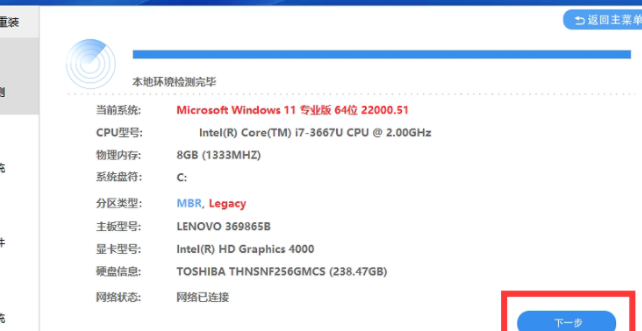 3.选择我们想安装的系统。
3.选择我们想安装的系统。
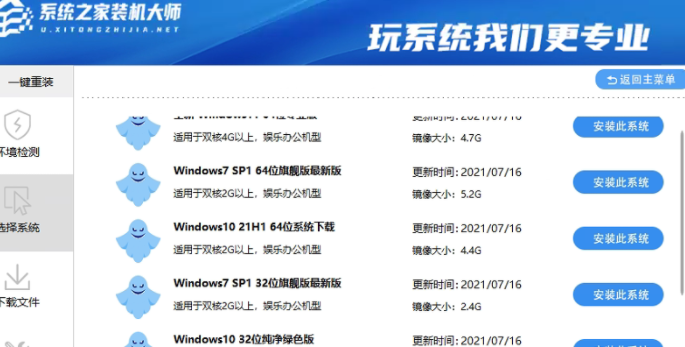
4.等待PE数据下载和系统文件下载。
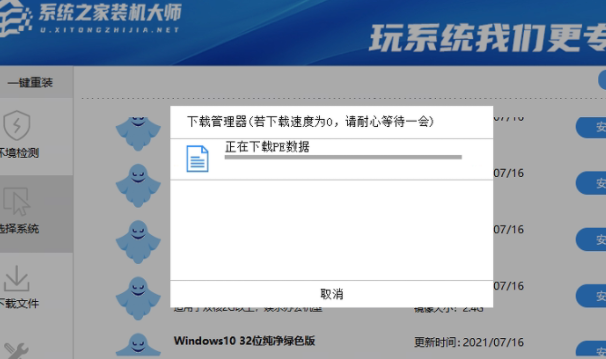
5.下载完毕后,系统会在10秒后自动重启。
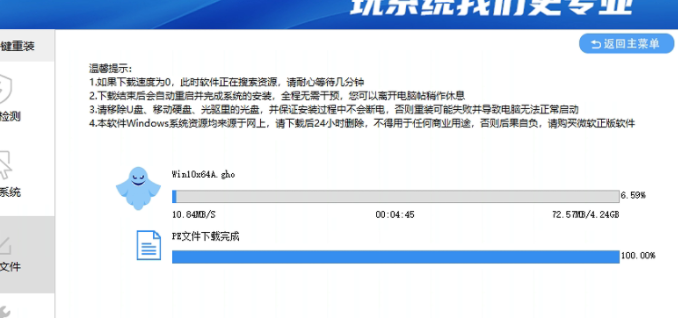
6. 进入PE系统后,在桌面上打开分区大师对当前的硬盘进行分区,一般重装 Windows 10 选择 GPT 分区,Windows 7 选择 MBR 分区,大家根据自身情况。
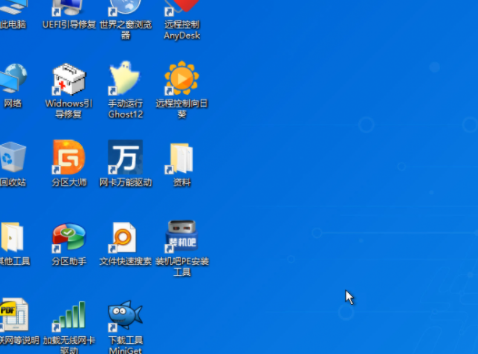
7.分区调整完毕后,打开桌面上的装机吧PE安装工具,选择在线安装,然后等待安装重启
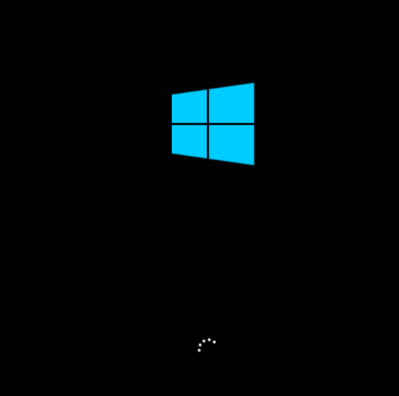
8.进入桌面,系统安装完成。
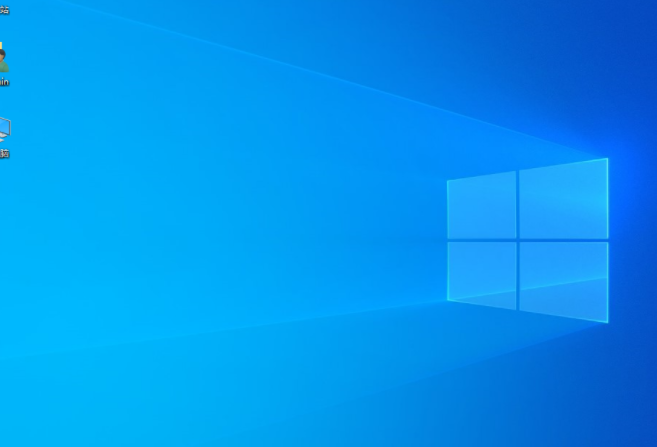
总结:
以上就是小编的分享,希望对你有所帮助,感谢你看到这里。
 有用
26
有用
26

分享


转载请注明:文章转载自 www.xiaobaixitong.com
本文固定连接:www.xiaobaixitong.com
 小白系统
小白系统
小白帮助
如果该页面中上述提供的方法无法解决问题,您可以通过使用微信扫描左侧二维码加群让客服免费帮助你解决。备注:人工客服仅限正常工作时间(周一至周六:9:00~12:00 2:00~6:00)

长按或点击右侧按钮复制链接,去粘贴给好友吧~


http://127.0.0.1:5500/content.htmlhttp://127.0.0.1:5500/content.htmlhttp://127.0.0.1:5500/content.htmlhttp://127.0.0.1:5500/content.htmlhttp://127.0.0.1:5500/content.htmlhttp://127.0.0.1:5500/content.htmlhttp://127.0.0.1:5500/content.htmlhttp://127.0.0.1:5500/content.htmlhttp://127.0.0.1:5500/content.html
取消
复制成功
怎样进行电脑系统重装(适合电脑小白的方法图解)
 1000
10002023/04/17
黑屏解决办法(黑屏原因)
 1000
10002022/11/08
MicrosoftOffice2021 最新永久激活密钥
 1000
10002022/11/03
热门搜索
电脑重装系统大概多少钱
 1000
10002022/10/29
电子邮箱格式怎么写教程
 1000
10002022/10/23
神舟电脑怎么进入bios重装系统
 1000
10002022/10/13
苹果序列号含义
 1000
10002022/10/07
五种方法教你电脑开不了机怎么办
 1000
10002022/07/19
小白一键重装系统后怎么激活windows
 1000
10002022/07/08
超详细原版windows系统下载图文教程
 1000
10002022/06/30
上一篇:重装系统鼠标不能用怎么办
下一篇:重装系统后快捷方式如何恢复
猜您喜欢
- 小白一键重装系统工具的使用教程..2023/02/11
- IE浏览器不见了如何找回?2015/05/28
- 设置U盘文件夹只读方法2016/11/04
- 华硕主板蓝屏代码0x0000007b怎么解决..2022/10/04
- 清华同方电脑装系统教程2022/08/18
- 详解苹果电脑windows键是哪个..2021/11/09
相关推荐
- 处理惠普电脑怎么重装系统..2019/03/20
- 魔法猪重装系统2022/09/29
- 戴尔台式电脑怎么重装系统按F几进入启..2023/03/30
- 联想电脑系统重装教程2023/03/09
- 电脑如何截屏截图快捷键2022/06/18
- 魔法猪重装系统怎么样2022/11/21
文章已经到底了,点击返回首页继续浏览新内容。

















